検索・置換・貼り付け
検索
「検索場所」の指定(ブック・シート)
エクセルの検索機能では、特定のシートだけでなく、ブック全体を対象に設定できます。 意外にも、ブック全体を検索できることは知られていないことが多いため、積極的に活用しましょう。
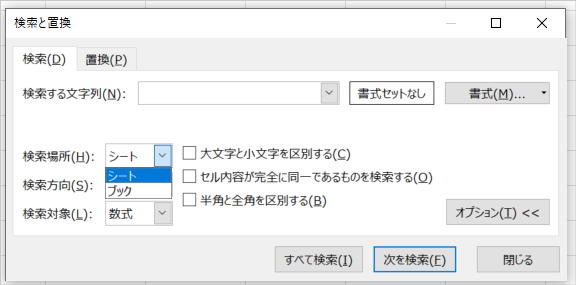
蛇足メモ:コメントの内容も検索対象に含めることができますが、コメント機能を使うよりも、セル内に直接メモを記入する方が他の利用者にとって親切です。 コメントを非表示に設定することも多いため、コメントに重要な情報を書き込むのは避けるべきです。 参照先:「その他のNG集_コメント・メモ機能の利用は避ける」
置換
数式内の値の置換 ★★★
置換機能は文字列・式の内容の変更や関数の参照先の変更も行えます。
置換機能を経理の現場で効果的に活用する1つの方法として、(連結)精算表を作るとき特に役立ちます。 例えば、集計用のシートを作成し、別に修正仕訳ごとの「AJEシート」を設けることがあります。 この修正仕訳シートにおいて、関数で集計を自動化するためには、仕訳欄を固定して設定します。 他のAJEシートで同様の式を再度打ち込む代わりに、置換機能を使ってシート名称だけを変更することで、効率的に精算表シートに集計できるようになります。 これにより、式全体を修正することなく、必要な部分のみを迅速に更新することが可能です。 参照先:「事例_数式内の値の置換」
ワイルドカードによる置換 ★★☆
ワイルドカードを使用すると、「=*」と入力することで「=」記号の後に続くすべての文字を一括で消去できるため、効率的にデータをクリーンアップできます。
また、「ChatGPT」などの生成AIを使って置換することも検討に入れてください。
貼り付け
Excelの「形式を選択して貼り付け」機能を使用すると、様々なデータ処理が可能になります。
以下に、主要な貼り付けオプションとその利用例を説明します。
値のみ貼り付け ★★★
計算された値をそのまま別のセルに転記する際に使用します。 これにより、元の数式や参照が影響を受けることなく、確定したデータを安全に移動またはコピーできます。
加算/減算貼り付け ★★★
指定された数値を既存のセルの値に加算または減算します。 たとえば、どこの数字が変更になったのかを確認するときに役立ちます。
数式のみ貼り付け ★★★
数式だけを貼り付けることで、既存の書式や値を変更せずに、新しいセルに計算ロジックを複製できます。 これはデータ構造が整っていて、計算式だけを追加したい場合に適しています。
書式のみ貼り付け ★★★
セルのデザインや書式設定を他のセルに適用したい場合に便利です。 これにより、統一感のある文書を効率的に作成できます。
行列入れかえ貼り付け ★★☆
コピーしたデータの行と列を入れ替えて貼り付けます。 データの方向を変える必要がある場合、例えば表の転置が必要な場合に特に便利です。
乗算/除算貼り付け ☆☆☆
元の値に対して乗算または除算を行い、比率や割合の調整を簡単に実施できます。 単位の変更(たとえば、円単位から千円単位)やデータのスケール調整に使用されます。
この「乗算/除算貼り付け」は使わないほうがよいでしょう。 「使うな危険!」という理由でここで紹介しています。 理由は、円単位と千単位がブック内に混在すると、誤った計算結果を導く可能性があるためです。
数字単位を「乗算/除算貼り付け」することで見た目を変更するよりは、 「セルの書式設定」から見た目を変更したほうがミスがなくなってよいです。 「セルの書式設定_円単位を千円単位に変更する書式設定」
したがって、私はほぼ使った記憶がありません。